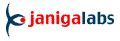![]() Recepty je možno tisknout z aplikací VaxNt volitelně buď do předtištěných formulářů nebo na prázdné papíry. V obou případech se na počítačích definuje cílová tiskárna,
na kterou aplikace recepis vytiskne. Nemusí to totiž být výchozí tiskárna - například ambulance může mít jako celek jedno výstupní místo pro recepty
pro několik ordinací.
Recepty je možno tisknout z aplikací VaxNt volitelně buď do předtištěných formulářů nebo na prázdné papíry. V obou případech se na počítačích definuje cílová tiskárna,
na kterou aplikace recepis vytiskne. Nemusí to totiž být výchozí tiskárna - například ambulance může mít jako celek jedno výstupní místo pro recepty
pro několik ordinací.
![]() Aplikace VaxNt tedy očekává, že bude existovat tiskárna jménem "recepty" a na tu tisk směřuje. Není-li možno ji na počítači nalézet, recepis se zobrazí a uživatel
jej tiskne tam, kam uzná za vhodné. Recept se generuje jako .pdf soubor a tiskovým / zobrazovacím procesorem je aplikace registrovaná na tuto příponu, obvykle tedy
AcroReader nebo Acrobat. Důvodem je platformní nezávíslost - recept se vytiskne v jakémkoli prostředí, kde vůbec lze zobrazit .pdf soubor. Ve skutečnosti
layout recepisu totiž nevytváří aplikace, ale webová služba, kterou mohou využívat i jiné aplikace, třeba intranetové.
Aplikace VaxNt tedy očekává, že bude existovat tiskárna jménem "recepty" a na tu tisk směřuje. Není-li možno ji na počítači nalézet, recepis se zobrazí a uživatel
jej tiskne tam, kam uzná za vhodné. Recept se generuje jako .pdf soubor a tiskovým / zobrazovacím procesorem je aplikace registrovaná na tuto příponu, obvykle tedy
AcroReader nebo Acrobat. Důvodem je platformní nezávíslost - recept se vytiskne v jakémkoli prostředí, kde vůbec lze zobrazit .pdf soubor. Ve skutečnosti
layout recepisu totiž nevytváří aplikace, ale webová služba, kterou mohou využívat i jiné aplikace, třeba intranetové.
![]() Typická situace je ta, že tiskárna "recepty" je jenom alias zastupující konkrétní tray na papíry A6 na tiskárně, která má více možností pro vstup papíru různé
velikosti. U sekundárních trayů není ale nutně definována dopředu velikost papíru - mohou konec sloužit ke vstupu papíru různého formátu, aniž by to
tiskárna mohla dopředu vědět a ovlivnit. Proto je vhodné definovat tiskárnu "recepty" na straně Windows rovnou jako tiskárnu s velikostí papíru A6.
Typická situace je ta, že tiskárna "recepty" je jenom alias zastupující konkrétní tray na papíry A6 na tiskárně, která má více možností pro vstup papíru různé
velikosti. U sekundárních trayů není ale nutně definována dopředu velikost papíru - mohou konec sloužit ke vstupu papíru různého formátu, aniž by to
tiskárna mohla dopředu vědět a ovlivnit. Proto je vhodné definovat tiskárnu "recepty" na straně Windows rovnou jako tiskárnu s velikostí papíru A6.
![]() Konkrétní postup pro WXP je následující. Pro W7 nebo Vista je to analogické.
Konkrétní postup pro WXP je následující. Pro W7 nebo Vista je to analogické.
V nabídce tiskáren klikneme na volbu přidat tiskárnu - pokračujeme stiskem Další
zvolíme Místní tiskárna připojená k tomuto počítači a odstraníme zatrhávátko u volby Automaticky rozpoznat a nainstalovat tiskárnu Plug and Play
pokračujeme stiskem Další
v dalším okně zaklikneme volbu použít následující port a v roletce nalevo vybereme příslušný port
pokračujeme stiskem Další
Pak zvolíme ovladač tiskárny
pokračujeme stiskem Další
na dotaz zda ponechat stávající ovladač odpovíme zaškrtnutím volby Použít stávající ovladač - to je výchozí volba
pokračujeme stiskem Další
V následujícím dialogu tiskárnu pojmenujeme "Recepty" a zaškrtneme volbu NE u dotazu zda tiskárnu použít jako výchozí.
Celý další proces pokračuje stisky Další až k možnosti vytisknout zkušební stránku. Doporučuje se vyzkoušet - takže odpověď ano.
Po tomto procesu je vytvořena duplicitní tiskárna s názvem Recepty.
Ve vlastnostech tiskárny je pak potřeba ve výchozím nastavení zvolit formát papíru jako A6